调整视频的饱和度,我们最常用的方法就是使用专业的软件进行调整。下面就给大家介绍一款专业的视频编辑软件—Renee Video Editor。借助这一软件给大家介绍一下调整视频饱和度的具体操作步骤。
Renee Video Editor是现在市面上专业的视频编辑软件之一,虽然该软件的操作界面简洁,操作也很简单,但是它的视频编辑功能十分齐全,可以对视频进行裁剪/合并/配乐/分割/影片增强/影片压缩/GIF制作/添加字幕和水印/添加滤镜/调速/剪辑等操作。此外,该软件还支持编辑多种文件格式(MP4/AVI/M4A/FLV/WMA等格式),可以满足绝大多数用户日常的使用。下面将给大家介绍使用Renee Video Editor调整视频饱和度的具体步骤。
使用Renee Video Editor调整视频饱和度的具体操作步骤:
步骤2:下载完成后,运行软件,在软件的初始界面点击【滤镜】按钮。
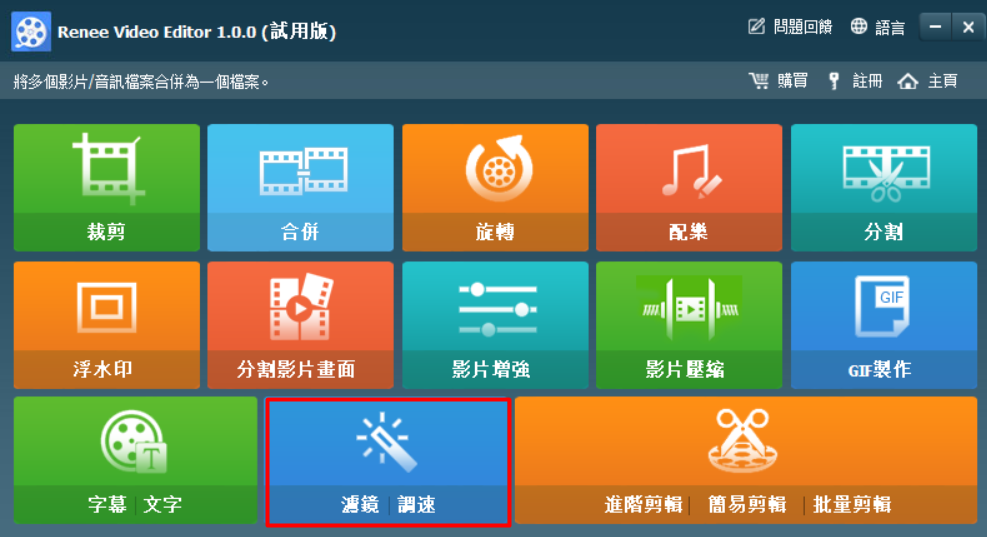
步骤3:然后在【滤镜】界面,点击【添加档案】按钮,加载需要调整饱和度的视频文件。在这个界面,除了可以对视频的饱和度进行调整以外,还可调整视频的光度、对比度、视频的播放速度以及给视频添加特效和滤镜。
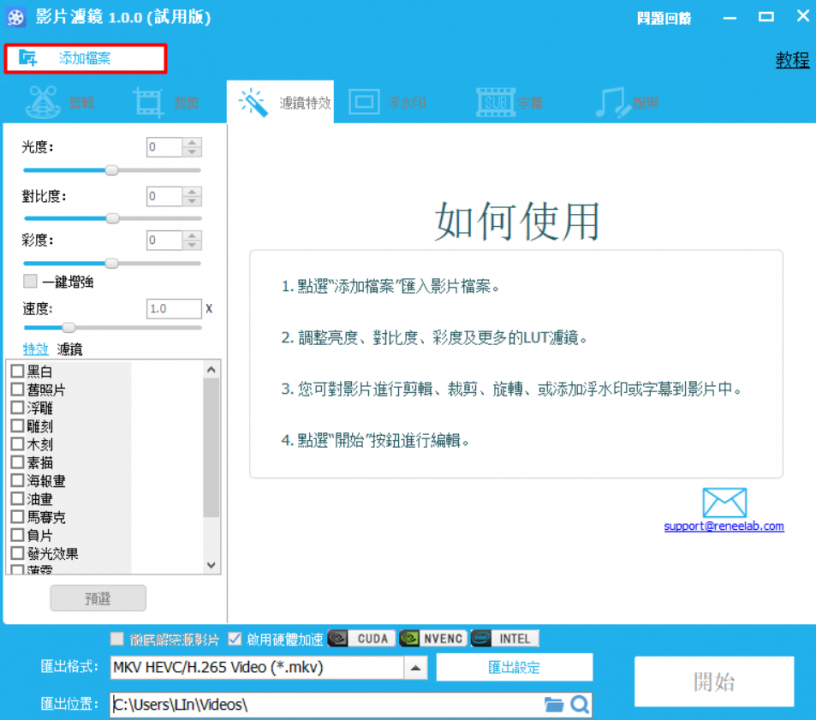
步骤4:等待文件加载完以后,点击左侧工具栏的【彩度】对视频的饱和度进行调节。我们也可以选择【一键增强】按钮,然后软件就会自动对视频的光度、对比度、彩度(饱和度)进行调节,操作十分简单。
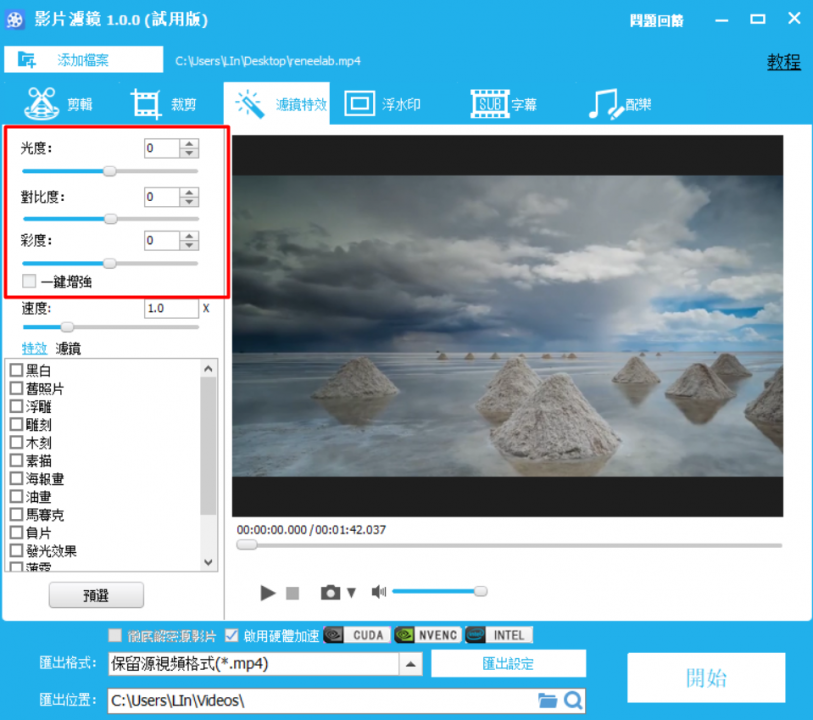
步骤5:调整了视频的饱和度以后,如果不需要进行其他编辑,可以在界面下方的【输出格式】中对视频的输出格式进行更改,然后在【输出位置】中选择视频的保存位置,点击【开始】按钮,即可快速导出编辑好的视频。
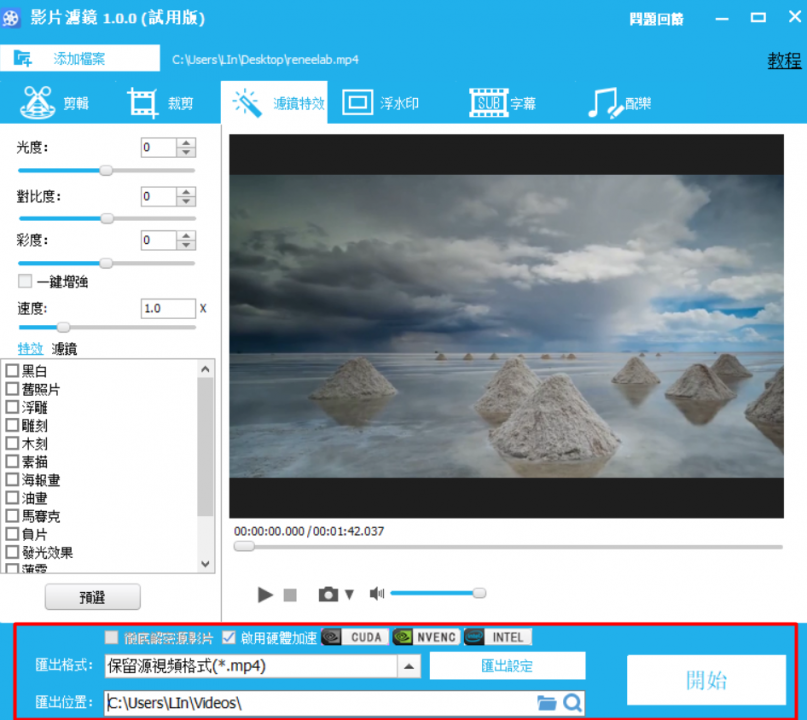
最后给大家展示一下添加饱和度前后的效果图(左边为原图,右边为增加饱和度以后的图片):

以上就是调整视频饱和度的具体操作方法,如果您还需要对视频进行其他编辑,可以继续使用Renee Video Editor软件进行操作,下面就给大家介绍一下使用该软件编辑视频的操作步骤。
在调整了视频的饱和度以后,如果需要对视频进行更深层次的编辑,例如:添加水印,添加配乐,裁剪视频等等,我们同样可以借助Renee Video Editor来完成,下面就给大家介绍Renee Video Editor软件的其他编辑功能。
①剪辑功能:可以保留或者移除视频的部分片段。通过拖拉进度条,或者直接设定视频的开始时间和结束时间进行剪辑。
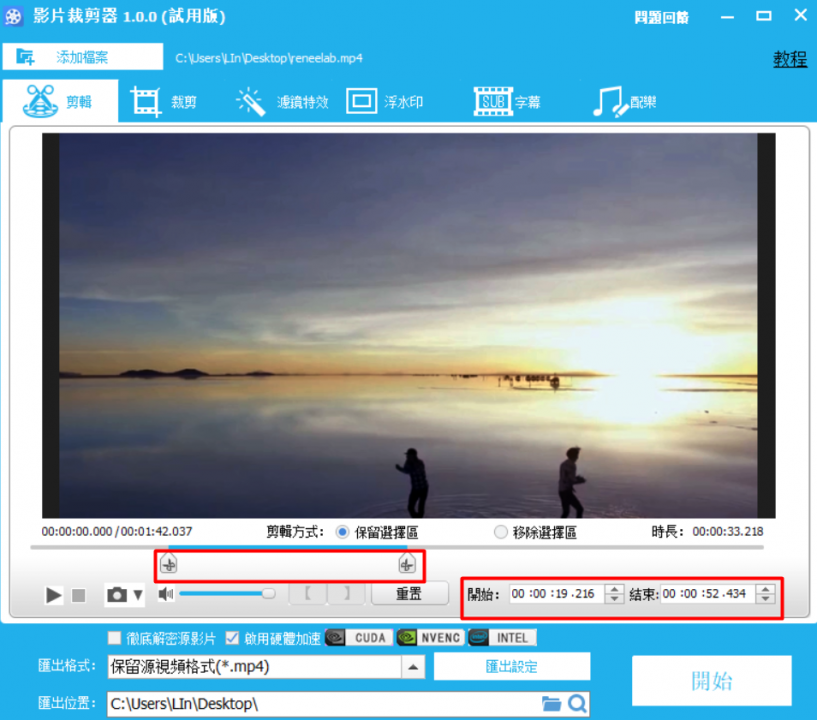
②裁剪功能:用以调整视频的界面大小。在【裁剪区域大小】和【选择裁剪区域位置】中设置裁剪的区域大小和位置,或手动拖拉视频画面周围的裁剪框进行裁剪。
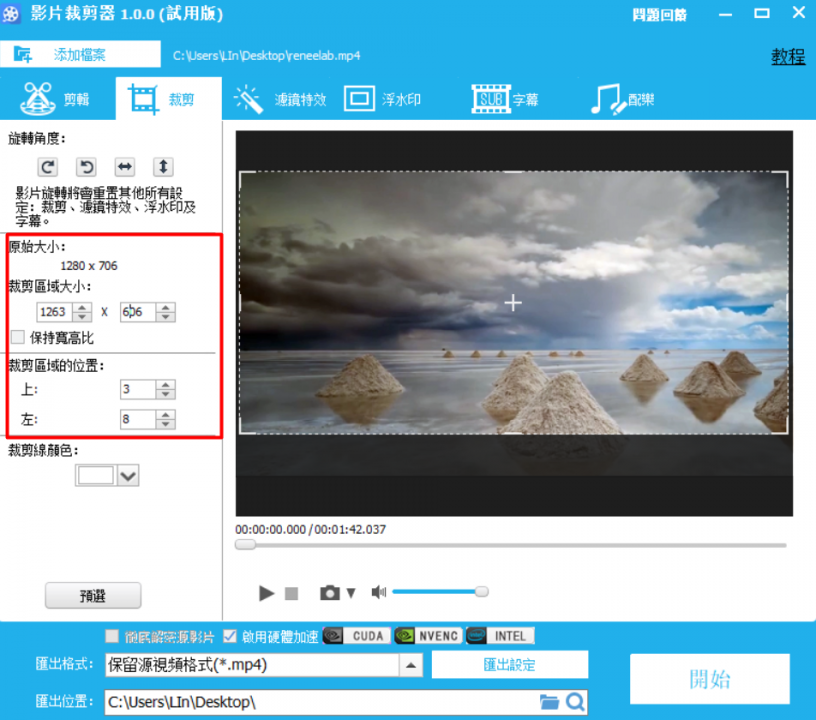
③浮水印:可以给视频添加水印。在左侧的水印编辑工具栏中可以添加文本、图片和视频水印,然后用鼠标选中添加进去的水印,还可以调整水印的持续时间、透明度、字形和背景颜色。
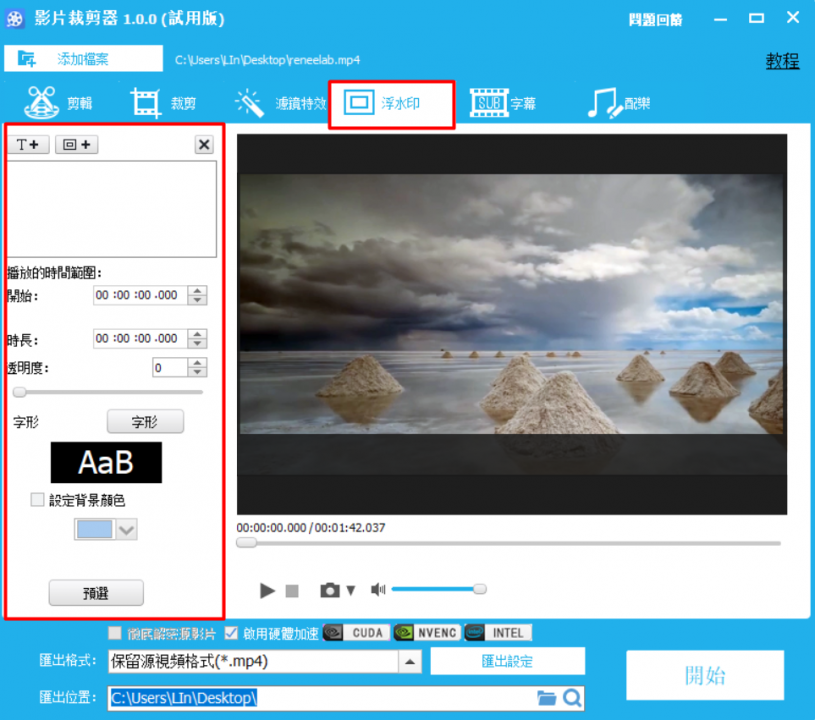
④字幕:用文字解释视频片段的内容,在【字幕】选项框中选择并添加视频对应的字幕,之后可以调整字幕的位置、字形以及颜色。
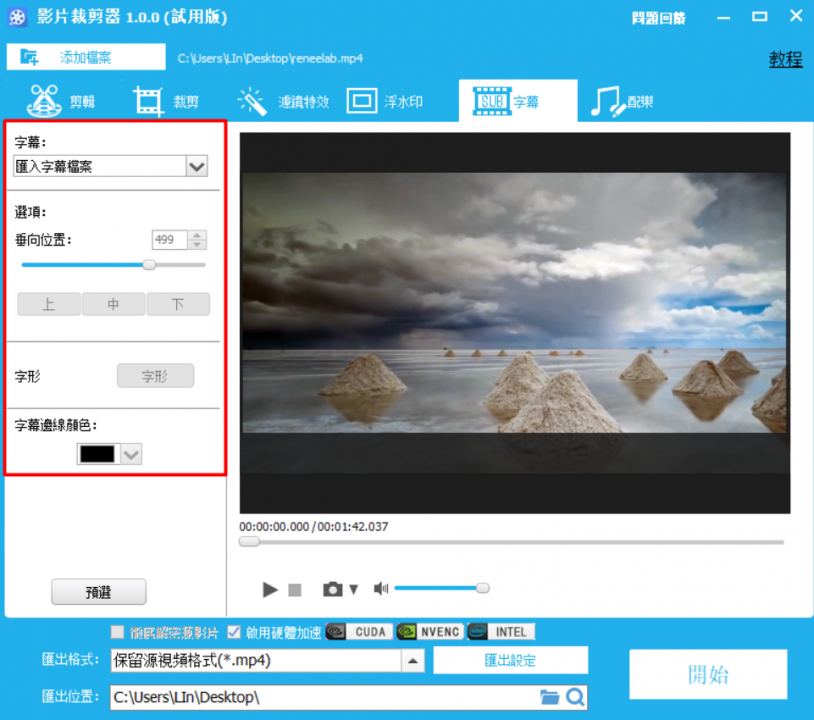
⑤配乐:可以给视频添加背景音乐,也可移除视频的原始音频。点击【汇入音乐】即可选择并添加音乐,之后可以设定音乐的开始时间和结束时间,调整音量等。勾选【移除原始音讯】选项,可以删除影片中原始的音频。
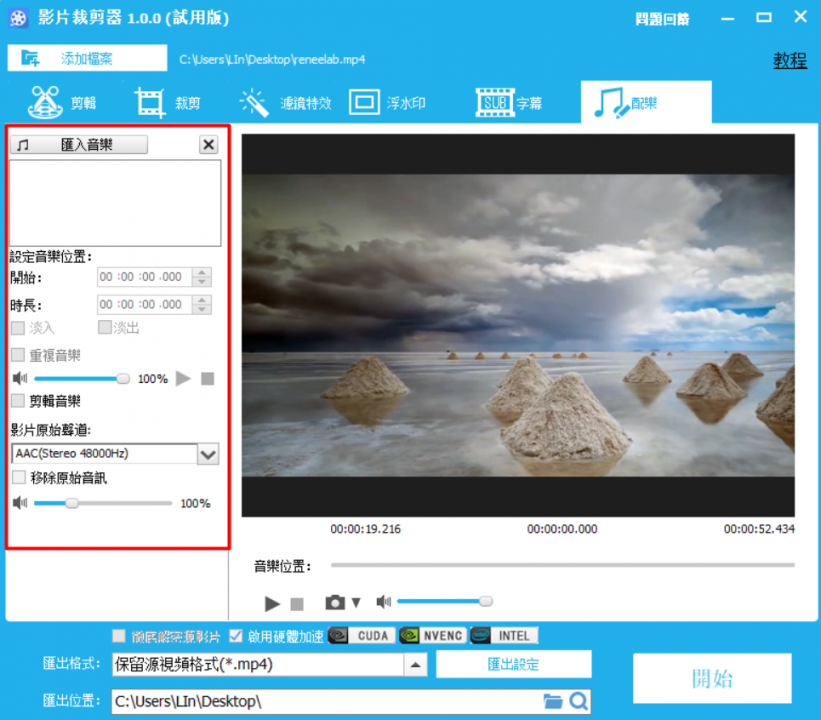
以上就是Renee Video Editor的一些编辑功能介绍,除了以上的功能,该软件还可以分割视频/合并视频/旋转视频,将视频或图片制作成GIF等,更多强大好玩的功能等你来下载和体验哦。
温馨提示除了视频编辑功能以外,如果您还需要录制屏幕视频的功能,可以点击此处查看Renee Video Editor升级版——都叫兽™视频编辑软件的相关信息。



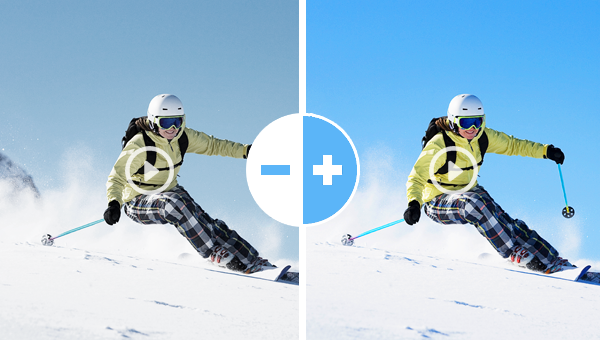



 粤公网安备 44070302000281号
粤公网安备 44070302000281号
